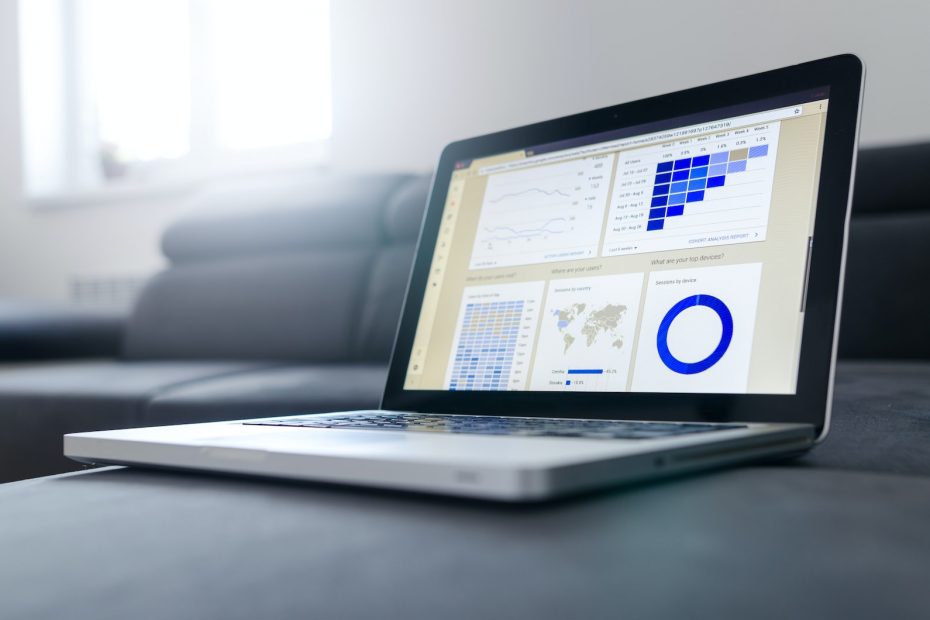Das Terminal ist ein leistungsstolles Werkzeug für Nutzer von Betriebssystemen wie Linux oder MacOS. Mit seinen Befehlen können wir verschiedene Aufgaben automatisieren und effizienter arbeiten. Das Verschieben von Dateien innerhalb des Systems ist eine alltägliche Aufgabe, die wir mit Hilfe des Terminals schnell erledigen können. In diesem Blogartikel werden wir lernen, wie man Dateien mit dem Terminal verschiebt und welche Befehle dafür erforderlich sind.
Grundlagen
Bevor wir beginnen, sollten wir eine kurze Einführung in die grundlegenden Befehle des Terminals geben. Das Terminal arbeitet in einer Kommandozeilenumgebung und wird normalerweise über die „Terminal“ Anwendung aufgerufen. Um einen Befehl auszuführen, geben wir ihn einfach ein und drücken die Eingabetaste. Ein typischer Befehl sieht folgendermaßen aus:
“‘
befehl optionen dateipfad
“‘
Der „befehl“ ist der eigentliche Terminalbefehl, die „optionen“ sind zusätzliche Parameter oder Argumente, die den Befehl modifizieren können, und der „dateipfad“ ist der Pfad zu der Datei oder dem Verzeichnis, auf den wir den Befehl anwenden möchten.
Dateien verschieben
Um Dateien oder Verzeichnisse mit dem Terminal zu verschieben, verwenden wir den Befehl „mv“. Der „mv“ Befehl steht für „move“ und ermöglicht es uns, Dateien und Verzeichnisse von einem Ort zum anderen zu verschieben. Die allgemeine Syntax des „mv“ Befehls lautet wie folgt:
“‘
mv quelle_ziel
“‘
Hierbei ist „quelle“ der Pfad zur ursprünglichen Datei oder Verzeichnis und „ziel“ ist der Pfad zum neuen Speicherort.
Verschieben von Dateien
Um eine Datei mit dem Terminal zu verschieben, müssen wir zunächst den „mv“ Befehl verwenden, gefolgt vom Pfad zur ursprünglichen Datei und dem Pfad zum neuen Speicherort. Angenommen, wir möchten die Datei „beispiel.txt“ aus dem aktuellen Verzeichnis in das Verzeichnis „Dokumente“ verschieben, würden wir den folgenden Befehl eingeben:
“‘
mv beispiel.txt Dokumente/
“‘
Der Schrägstrich am Ende des Zielpfades zeigt an, dass „Dokumente“ ein Verzeichnis ist. Wenn das Ziel kein Verzeichnispfad, sondern ein vollständiger Dateipfad ist, wird die Datei umbenannt. Zum Beispiel:
“‘
mv beispiel.txt Dokumente/neu.txt
“‘
Dieser Befehl würde die Datei „beispiel.txt“ in „Dokumente/neu.txt“ umbenennen.
Das Terminal Teil 3 – Dateien verschieben und kopieren
Verschieben von Verzeichnissen
Das Verschieben von Verzeichnissen funktioniert ähnlich wie das Verschieben von Dateien. Der einzige Unterschied besteht darin, dass wir in diesem Fall den vollständigen Pfad zum Verzeichnis angeben müssen und dass der Zielverzeichnisname nicht umbenannt wird. Angenommen, wir möchten das Verzeichnis „Bilder“ aus dem aktuellen Verzeichnis in das Verzeichnis „Dokumente“ verschieben, würden wir den folgenden Befehl verwenden:
“‘
mv Bilder/ Dokumente/
“‘
Dieser Befehl verschiebt das Verzeichnis „Bilder“ in das Verzeichnis „Dokumente“.
Bestätigung
Wenn der Verschiebevorgang erfolgreich ist, gibt das Terminal keine Bestätigung aus. Um sicherzustellen, dass die Datei oder das Verzeichnis erfolgreich verschoben wurde, können wir den Befehl „ls“ verwenden, um den Inhalt des Zielverzeichnisses anzuzeigen.
“‘
ls Dokumente/
“‘
Dieser Befehl würde den Inhalt des Verzeichnisses „Dokumente“ anzeigen, einschließlich der verschobenen Datei oder des verschobenen Verzeichnisses.
Fazit
Das Verschieben von Dateien und Verzeichnissen mit dem Terminal ist eine grundlegende Fähigkeit, die uns dabei hilft, effizienter zu arbeiten und schnell Dateien und Verzeichnisse innerhalb des Systems zu organisieren. Mit dem „mv“ Befehl können wir Dateien und Verzeichnisse einfach verschieben und umbenennen. Es ist wichtig, den Pfad zum richtigen Verzeichnis oder zur richtigen Datei anzugeben, um versehentliche Löschungen zu vermeiden. Mit etwas Übung und Kenntnissen über die grundlegenden Terminalbefehle können wir diese Aufgaben schnell und effizient erledigen.